OVH의 DNS 레코드를 Microsoft 365에 연결
원하는 정보를 찾지 못한 경우 도메인 FAQ를 확인하세요.
OVH가 DNS 호스팅 공급자인 경우 이 문서의 단계에 따라 도메인을 확인하고 전자 메일, 비즈니스용 Skype Online 등에 대한 DNS 레코드를 설정합니다.
OVH에서 이러한 레코드를 추가하면 도메인이 Microsoft 서비스에서 작동하도록 설정됩니다.
참고
Typically it takes about 15 minutes for DNS changes to take effect. 그러나 변경한 내용이 인터넷의 DNS 시스템 전체에 업데이트되는 데에는 시간이 오래 걸릴 수 있습니다. DNS 레코드를 추가한 후 메일 흐름이나 기타 문제가 있는 경우 도메인 이름 또는 DNS 레코드 변경 후 발생한 문제 해결을 참조하세요.
확인을 위해 TXT 레코드 추가
Microsoft에서 도메인을 사용하기 전에 도메인을 소유하고 있는지 확인해야 합니다. 도메인 등록 기관에서 계정에 로그인하고 DNS 레코드를 만드는 기능은 사용자가 도메인을 소유하고 있음을 Microsoft에 증명합니다.
참고
이 레코드는 사용자가 도메인을 소유하고 있는지 확인하는 데만 사용되고 다른 영향은 주지 않습니다. You can delete it later, if you like.
시작하려면 이 링크를 사용하여 OVH의 도메인 페이지로 이동합니다. You'll be prompted to log in.
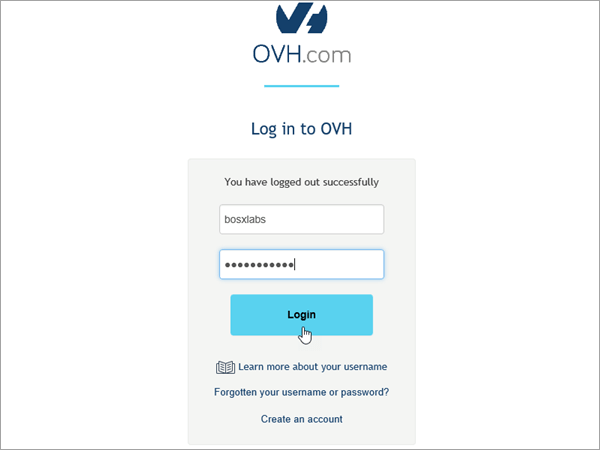
대시보드 방문 페이지의 모든 내 활동 보기에서 편집할 도메인의 이름을 선택합니다.
DNS 영역을 선택합니다.
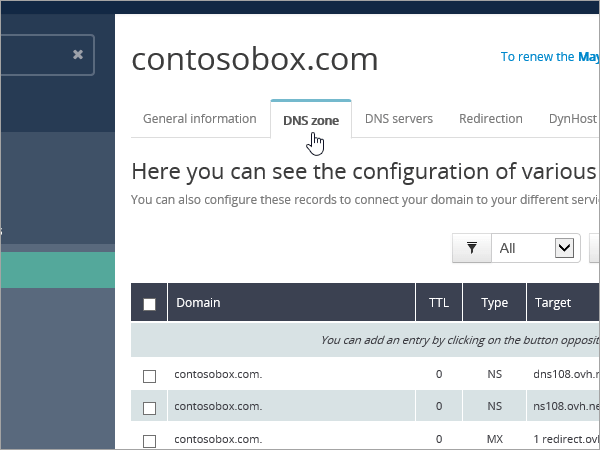
항목 추가를 선택합니다.
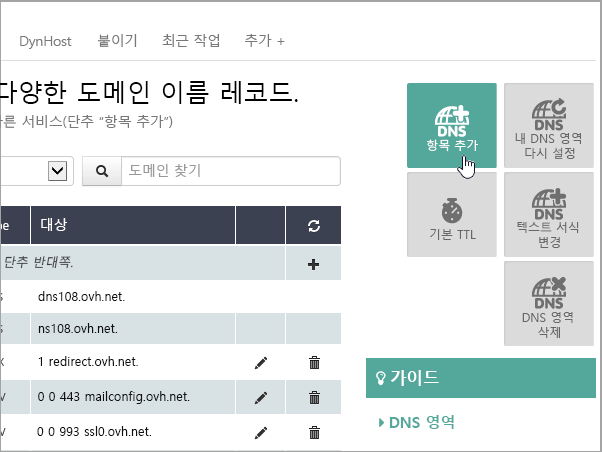
TXT 선택
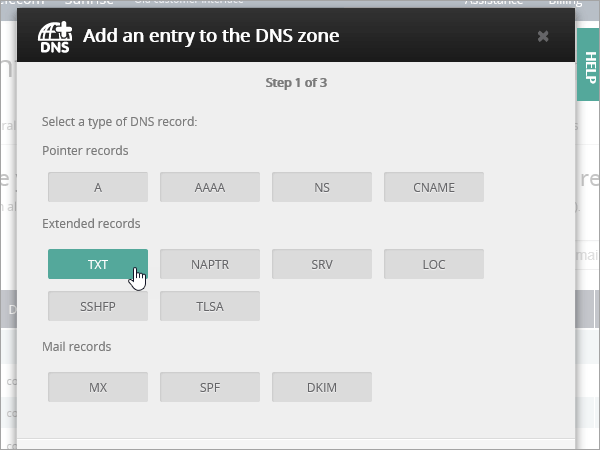
새 레코드의 상자에서 다음 표의 값을 입력하거나 복사하여 붙여넣습니다. TTL 값을 할당하려면 드롭다운 목록에서 사용자 지정 을 선택한 다음 텍스트 상자에 값을 입력합니다.
레코드 유형 하위 도메인 TTL 값 TXT (공백으로 둠) 3600(초) MS=msxxxxxxxx
참고: 이 값은 예시입니다. 여기에는 표에 있는 특정 대상 또는 주소 가리키기 값을 사용합니다. 이 값을 찾는 방법다음을 선택합니다.
확인을 선택합니다.
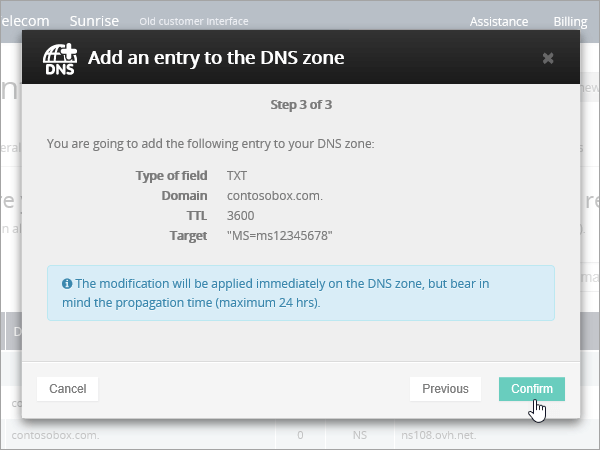
방금 만든 레코드가 인터넷에서 업데이트될 수 있도록 몇 분 정도 기다립니다.
이제 도메인 등록 기관에 레코드가 추가되었습니다. Microsoft로 돌아가서 레코드를 요청합니다. Microsoft에서 올바른 TXT 레코드를 찾으면 도메인이 확인된 것입니다.
Microsoft 365에서 레코드를 확인하려면 다음을 수행합니다.
관리 센터에서 설정>도메인으로 이동합니다.
도메인 페이지에서 확인 중인 도메인을 선택하고 설치 시작을 선택합니다.
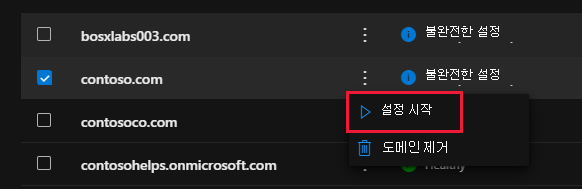
계속을 선택합니다.
도메인 확인 페이지에서 확인을 선택합니다.
참고
Typically it takes about 15 minutes for DNS changes to take effect. 그러나 변경한 내용이 인터넷의 DNS 시스템 전체에 업데이트되는 데에는 시간이 오래 걸릴 수 있습니다. DNS 레코드를 추가한 후 메일 흐름이나 기타 문제가 있는 경우 도메인 이름 또는 DNS 레코드 변경 후 발생한 문제 해결을 참조하세요.
사용자 도메인의 전자 메일이 Microsoft로 전송되도록 MX 레코드 추가하기
시작하려면 이 링크를 사용하여 OVH의 도메인 페이지로 이동합니다. You'll be prompted to log in.
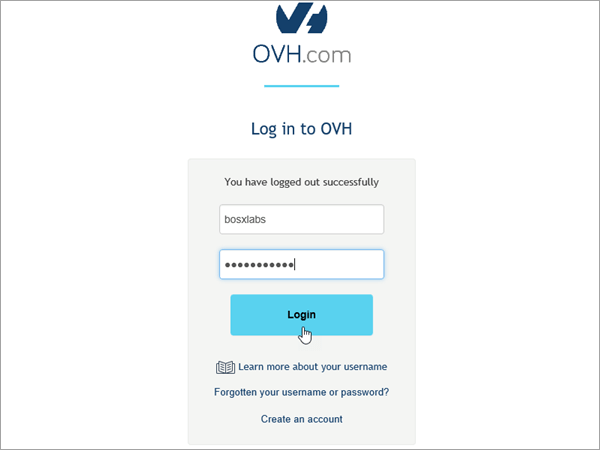
대시보드 방문 페이지의 모든 내 활동 보기에서 편집할 도메인의 이름을 선택합니다.
DNS 영역을 선택합니다.
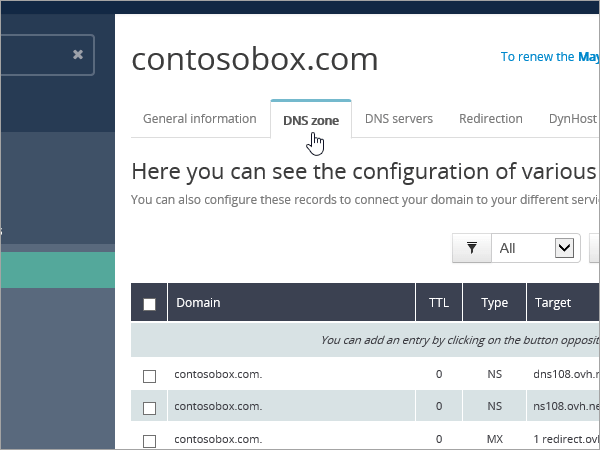
항목 추가를 선택합니다.
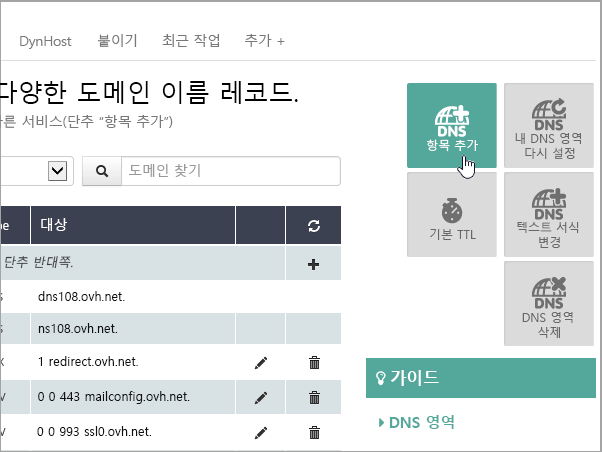
MX를 선택합니다.
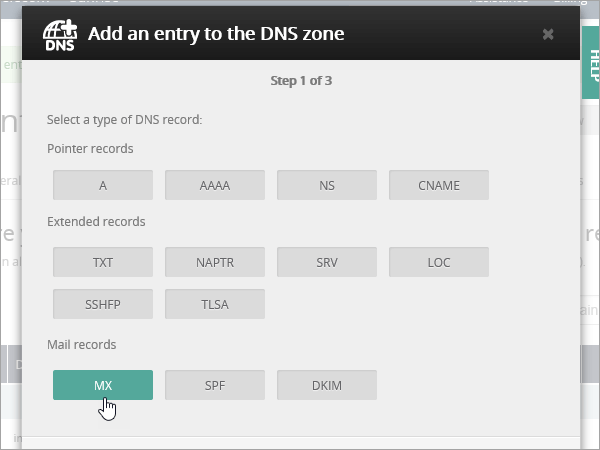
새 레코드의 상자에서 다음 표의 값을 입력하거나 복사하여 붙여넣습니다. TTL 값을 할당하려면 드롭다운 목록에서 사용자 지정 을 선택한 다음 텍스트 상자에 값을 입력합니다.
참고
기본적으로 OVH는 대상에 대한 상대 표기법을 사용하여 대상 레코드의 끝에 도메인 이름을 추가합니다. 대신 절대 표기법을 사용하려면 아래 표와 같이 대상 레코드에 점을 추가합니다.
하위 도메인 TTL 우선 순위 대상 (공백으로 둠) 3600(초) 0
우선 순위에 대한 자세한 내용은 MX 우선 순위란?을 참조하세요.<domain-key.mail.protection.outlook.com>.
참고: Microsoft 계정에서 도메인 키를> 가져옵니다.< 이 값을 찾는 방법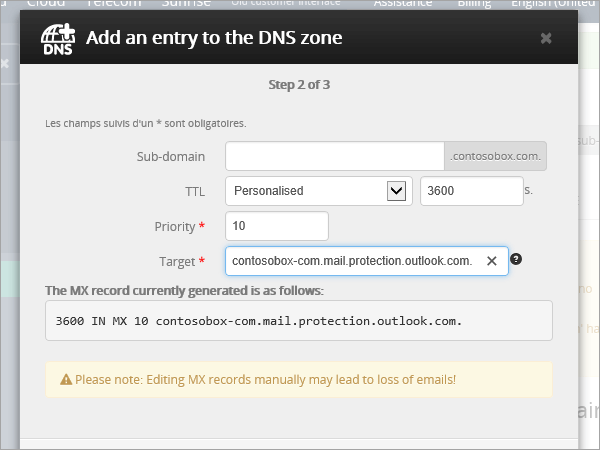
다음을 선택합니다.
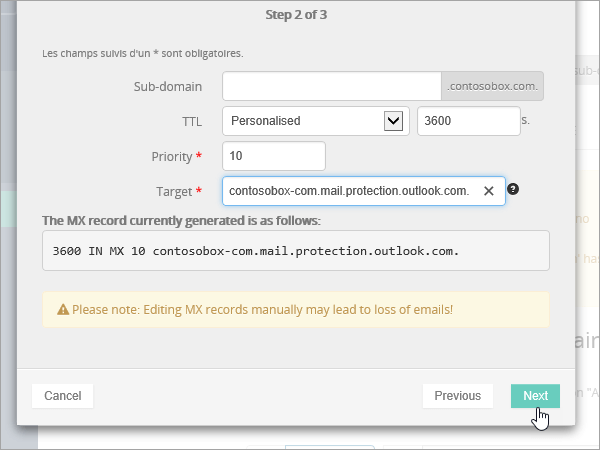
확인을 선택합니다.
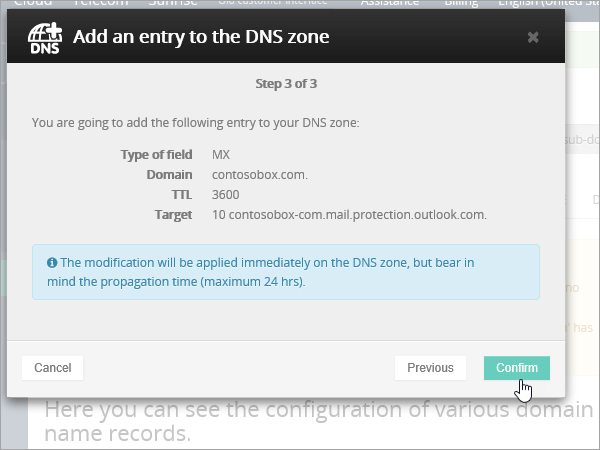
DNS 영역 페이지의 목록에서 다른 MX 레코드를 삭제합니다. 각 레코드를 선택하고 작업 열에서 휴지통 삭제 가능 아이콘을 선택합니다.
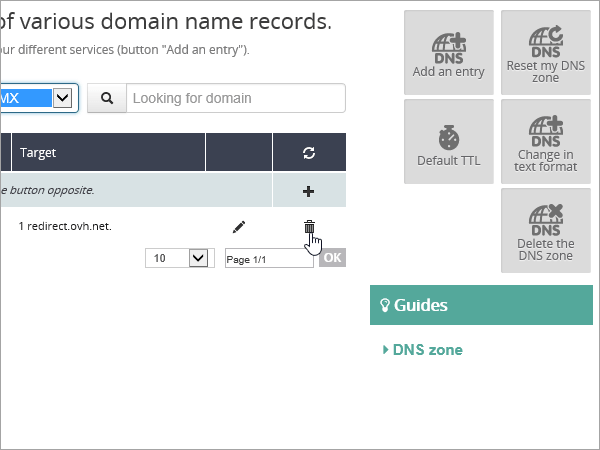
확인을 선택합니다.
Microsoft에 필요한 CNAME 레코드 추가
시작하려면 이 링크를 사용하여 OVH의 도메인 페이지로 이동합니다. You'll be prompted to log in.
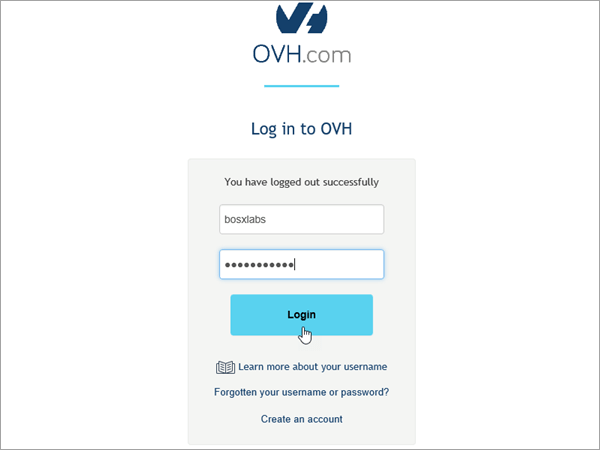
대시보드 방문 페이지의 모든 내 활동 보기에서 편집할 도메인의 이름을 선택합니다.
DNS 영역을 선택합니다.
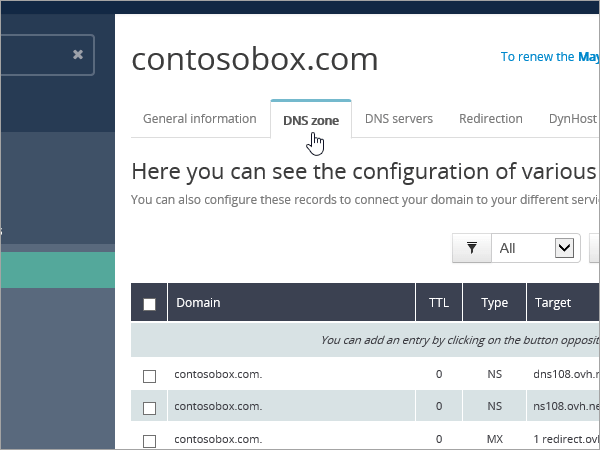
항목 추가를 선택합니다.
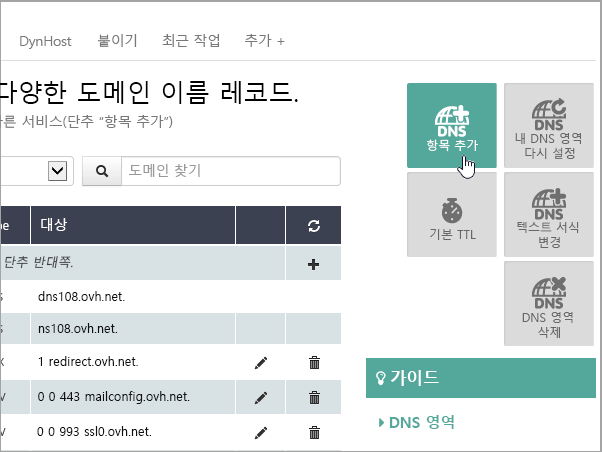
CNAME을 선택합니다.
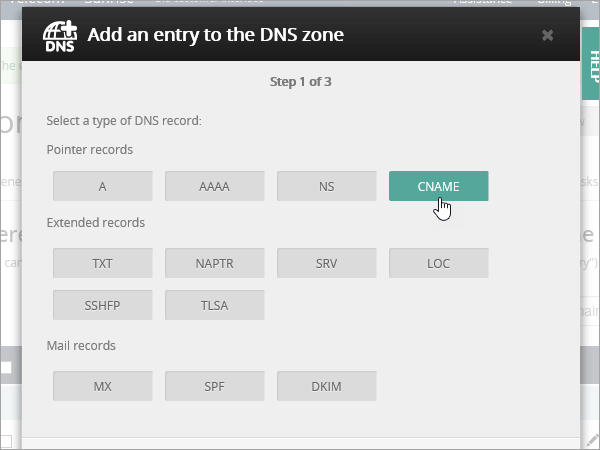
새 레코드의 상자에서 다음 표에 있는 첫 번째 행의 값을 입력하거나 복사하여 붙여넣습니다. TTL 값을 할당하려면 드롭다운 목록에서 사용자 지정 을 선택한 다음 텍스트 상자에 값을 입력합니다.
하위 도메인 TTL 대상 autodiscover 3600(초) autodiscover.outlook.com. 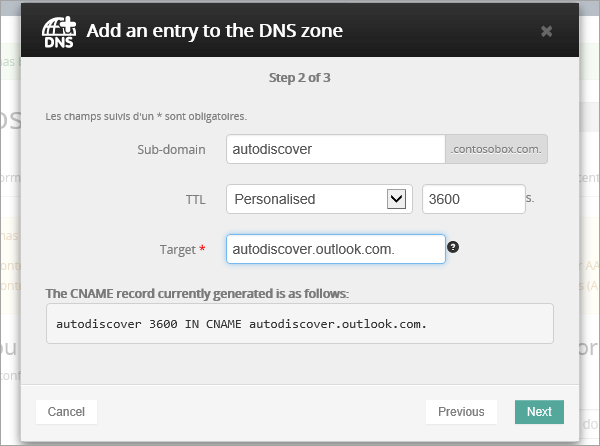
다음을 선택합니다.
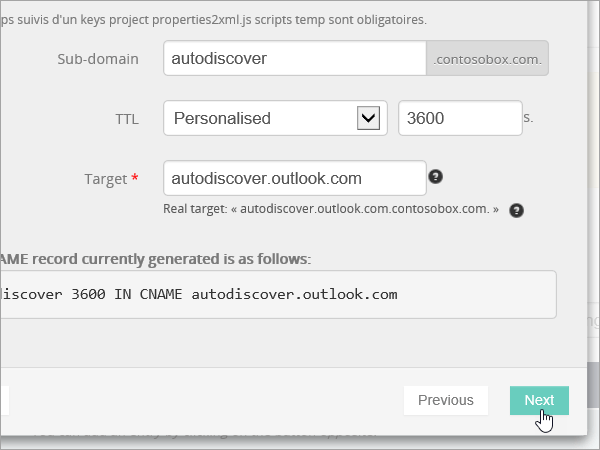
확인을 선택합니다.
전자 메일 스팸 방지에 유용한 SPF용 TXT 레코드 추가
중요
도메인 한 개의 SPF에 둘 이상의 TXT 레코드가 있을 수 없습니다. 도메인에 둘 이상의 SPF 레코드가 있는 경우 전자 메일 오류를 비롯하여 배달 및 스팸 분류 문제가 발생할 수 있습니다. 도메인에 이미 SPF 레코드가 있는 경우 Microsoft의 새 SPF 레코드를 만들지 마세요. 대신 두 값 집합을 모두 포함하는 단일 SPF 레코드를 갖도록 현재 레코드에 필요한 Microsoft 값을 추가합니다.
시작하려면 이 링크를 사용하여 OVH의 도메인 페이지로 이동합니다. You'll be prompted to log in.
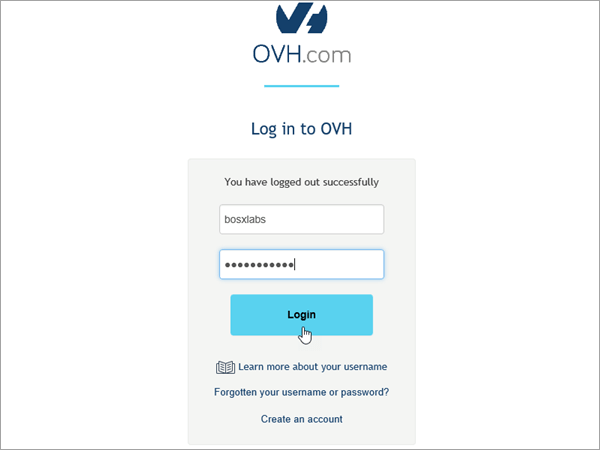
대시보드 방문 페이지의 모든 내 활동 보기에서 편집할 도메인의 이름을 선택합니다.
DNS 영역을 선택합니다.
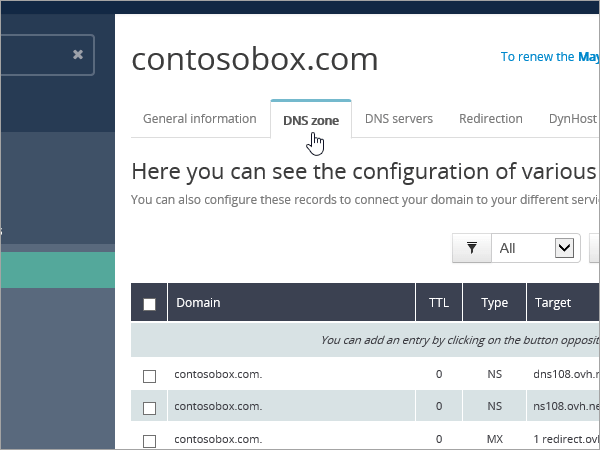
항목 추가를 선택합니다.
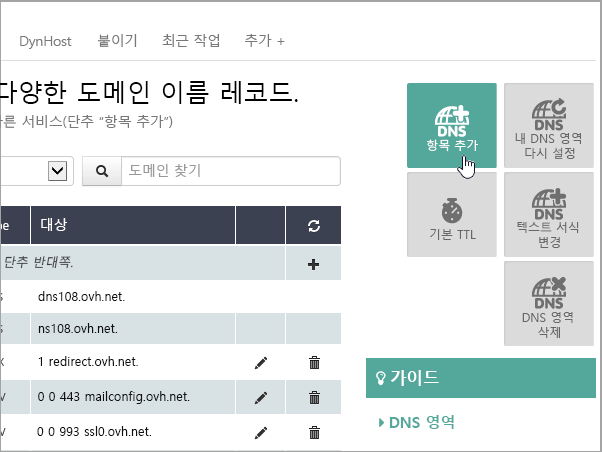
TXT를 선택합니다.
In the boxes for the new record, type or copy and paste the following values. TTL 값을 할당하려면 드롭다운 목록에서 사용자 지정 을 선택한 다음 텍스트 상자에 값을 입력합니다.
하위 도메인 TTL 값 (공백으로 둠) 3600(초) v=spf1 include:spf.protection.outlook.com -all <br/Note: 모든 간격이 올바르게 유지되도록 이 항목을 복사하여 붙여넣는 것이 좋습니다. 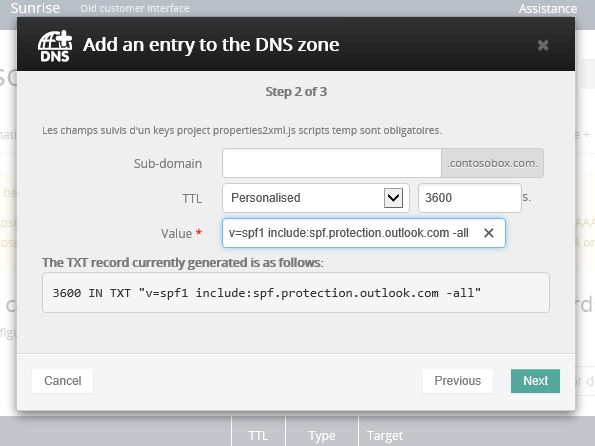
다음을 선택합니다.
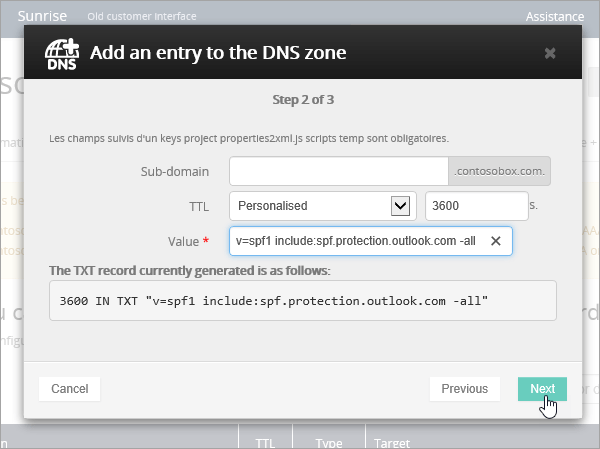
확인을 선택합니다.
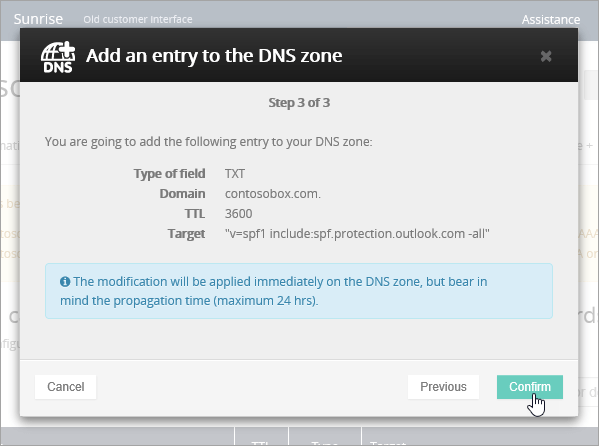
고급 옵션: 비즈니스용 Skype
조직에서 Microsoft Teams 외에도 채팅, 전화 회의 및 화상 통화와 같은 온라인 통신 서비스에 비즈니스용 Skype 사용하는 경우에만 이 옵션을 선택합니다. Skype에는 4개 레코드가 필요합니다. 즉, 사용자 간 통신을 위한 SRV 레코드 2개와 사용자를 로그인하고 서비스에 연결하는 2개 CNAME 레코드가 필요합니다.
두 개의 필수 SRV 레코드 추가
시작하려면 이 링크를 사용하여 OVH의 도메인 페이지로 이동합니다. You'll be prompted to log in.
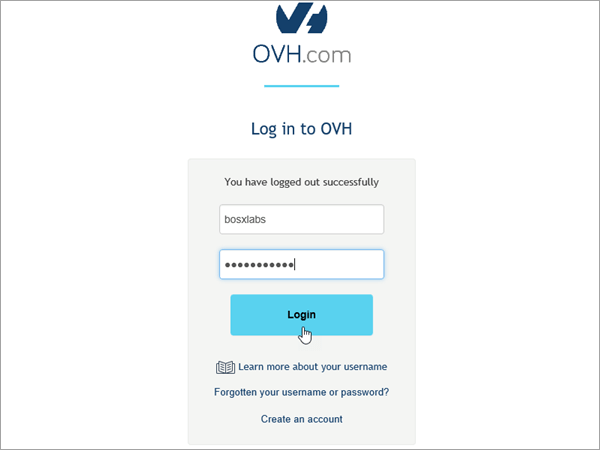
대시보드 방문 페이지의 모든 내 활동 보기에서 편집할 도메인의 이름을 선택합니다.
DNS 영역을 선택합니다.
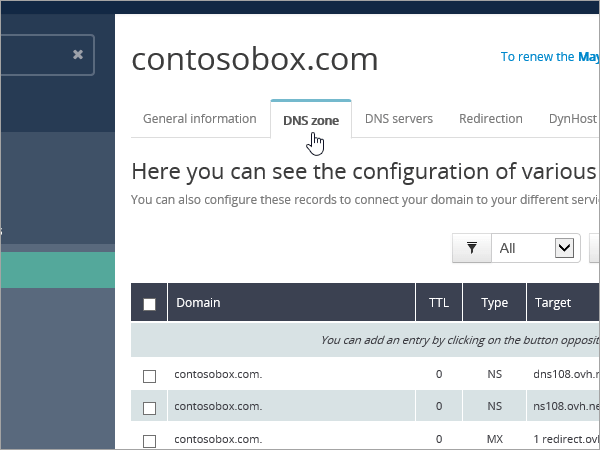
항목 추가를 선택합니다.
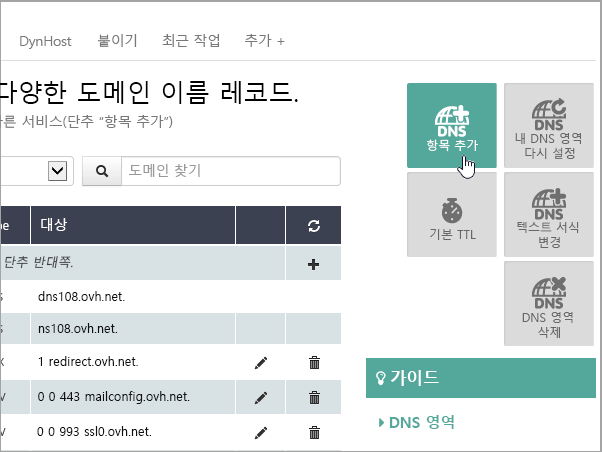
SRV를 선택합니다.
In the boxes for the new record, type or copy and paste the following values. TTL 값을 할당하려면 드롭다운 목록에서 사용자 지정 을 선택한 다음 텍스트 상자에 값을 입력합니다.
하위 도메인 TTL (Seconds) 우선 순위 가중치 포트 대상 _sip._tls 3600(s.) 100 1 443 sipdir.online.lync.com. 이 값은 마침표(.)로 끝나야 합니다.>
참고: 모든 공백이 올바르게 유지되도록 이 항목을 복사하여 붙여 넣는 것이 좋습니다._sipfederationtls._tcp 3600(s.) 100 1 5061 sipfed.online.lync.com. 이 값은 마침표(.)로 끝나야 합니다.
참고: 모든 공백이 올바르게 유지되도록 이 항목을 복사하여 붙여 넣는 것이 좋습니다.다른 SRV 레코드를 추가하려면 다른 레코드 추가를 선택하고 테이블의 다음 행 값을 사용하여 레코드를 만든 다음 레코드 만들기를 선택합니다.
참고
Typically it takes about 15 minutes for DNS changes to take effect. 그러나 변경한 내용이 인터넷의 DNS 시스템 전체에 업데이트되는 데에는 시간이 오래 걸릴 수 있습니다. DNS 레코드를 추가한 후 메일 흐름 또는 기타 문제가 발생하는 경우 도메인 또는 DNS 레코드를 추가한 후 문제 찾기 및 해결하기를 참조하세요.
비즈니스용 Skype 필요한 두 개의 CNAME 레코드를 추가합니다.
시작하려면 이 링크를 사용하여 OVH의 도메인 페이지로 이동합니다. You'll be prompted to log in.
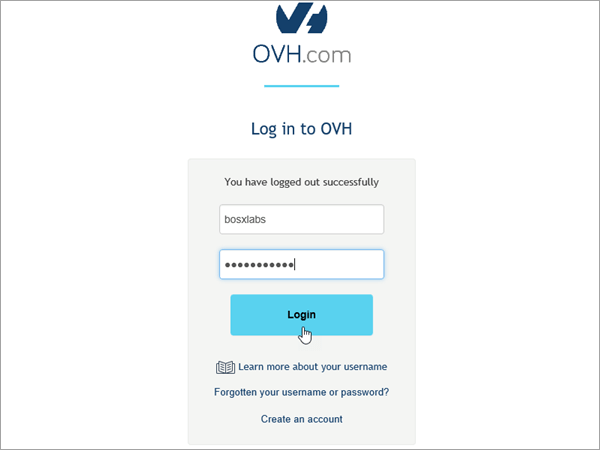
대시보드 방문 페이지의 모든 내 활동 보기에서 편집할 도메인의 이름을 선택합니다.
DNS 영역을 선택합니다.
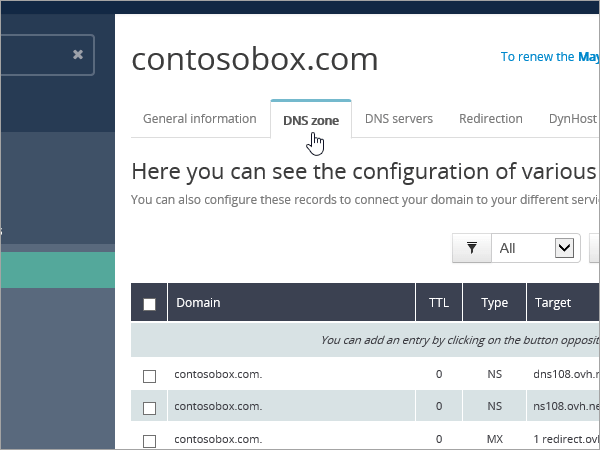
항목 추가를 선택합니다.
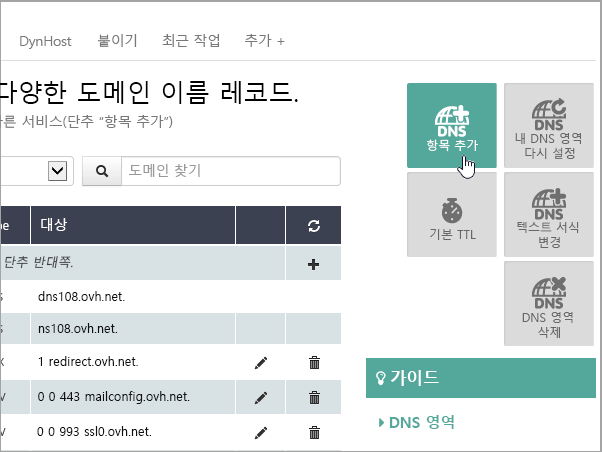
CNAME을 선택합니다.
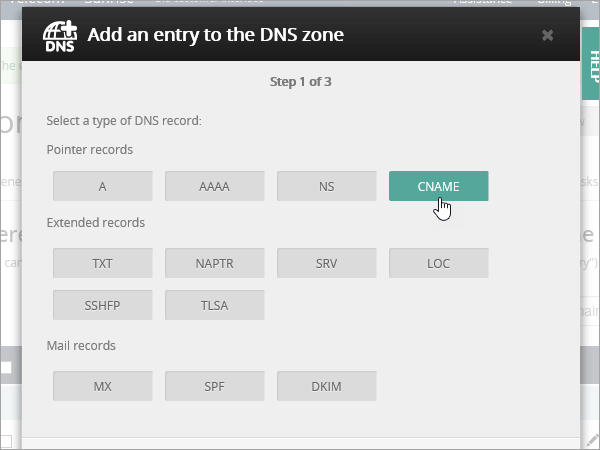
새 레코드의 상자에서 다음 표에 있는 첫 번째 행의 값을 입력하거나 복사하여 붙여넣습니다. TTL 값을 할당하려면 드롭다운 목록에서 사용자 지정 을 선택한 다음 텍스트 상자에 값을 입력합니다.
하위 도메인 TTL 대상 sip 3600(s.) sipdir.online.lync.com.
이 값은 마침표(.)로 끝나야 합니다.lyncdiscover 3600(s.) webdir.online.lync.com.
이 값은 마침표(.)로 끝나야 합니다.다음을 선택합니다.
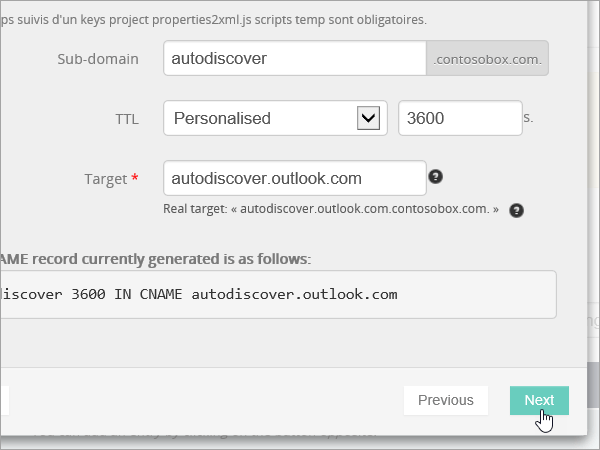
확인을 선택합니다.
다른 CNAME 레코드를 추가합니다.
참고
Typically it takes about 15 minutes for DNS changes to take effect. 그러나 변경한 내용이 인터넷의 DNS 시스템 전체에 업데이트되는 데에는 시간이 오래 걸릴 수 있습니다. DNS 레코드를 추가한 후 메일 흐름이나 기타 문제가 있는 경우 도메인 이름 또는 DNS 레코드 변경 후 발생한 문제 해결을 참조하세요.
고급 옵션: Microsoft 365용 Intune 및 모바일 장치 관리
이 서비스는 도메인에 연결하는 모바일 디바이스를 보호하고 원격으로 관리하는 데 도움이 됩니다. 모바일 장치 관리 사용자가 서비스에 디바이스를 등록할 수 있도록 두 개의 CNAME 레코드가 필요합니다.
Mobile 장치 관리 필요한 두 개의 CNAME 레코드를 추가합니다.
시작하려면 이 링크를 사용하여 OVH의 도메인 페이지로 이동합니다. You'll be prompted to log in.
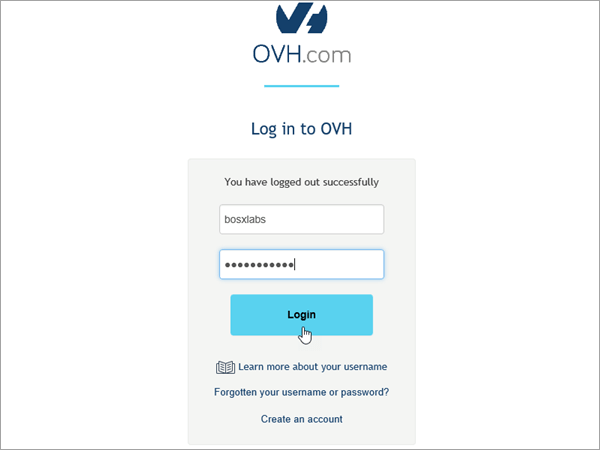
대시보드 방문 페이지의 모든 내 활동 보기에서 편집할 도메인의 이름을 선택합니다.
DNS 영역을 선택합니다.
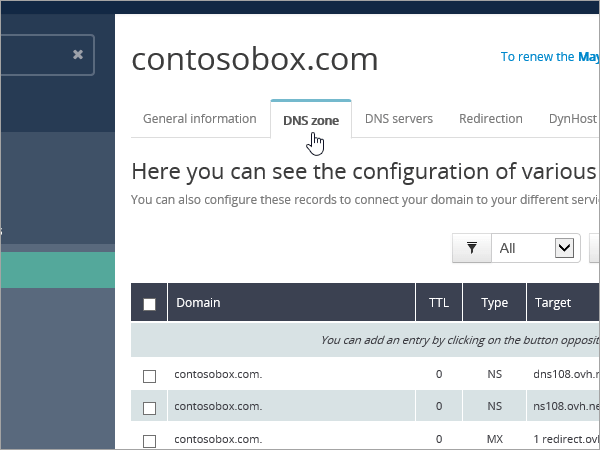
항목 추가를 선택합니다.
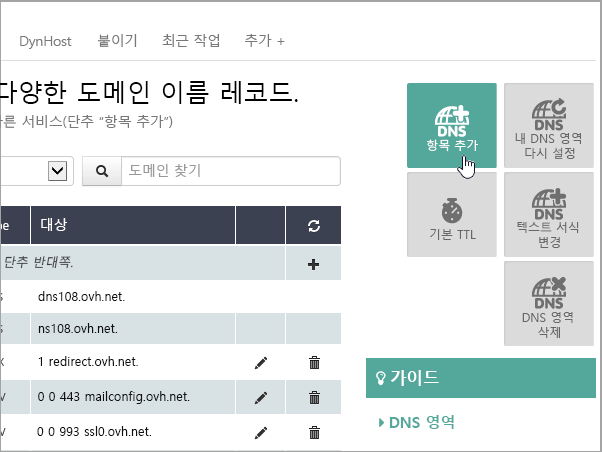
CNAME을 선택합니다.
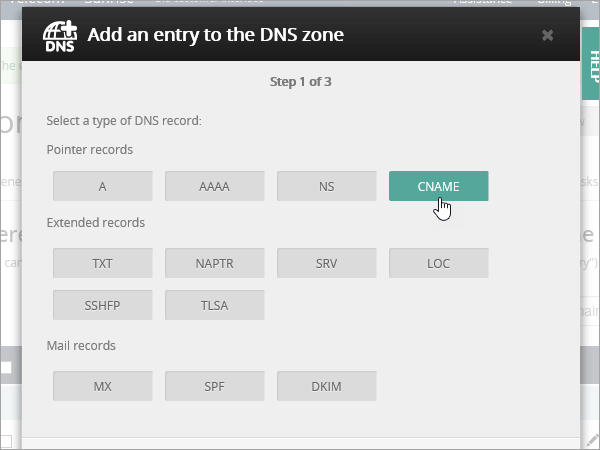
새 레코드의 상자에서 다음 표에 있는 첫 번째 행의 값을 입력하거나 복사하여 붙여넣습니다. TTL 값을 할당하려면 드롭다운 목록에서 사용자 지정 을 선택한 다음 텍스트 상자에 값을 입력합니다.
하위 도메인 TTL 대상 enterpriseregistration 3600(s.) enterpriseregistration.windows.net.
이 값은 마침표(.)로 끝나야 합니다.enterpriseenrollment 3600(s.) enterpriseenrollment-s.manage.microsoft.com.
이 값은 마침표(.)로 끝나야 합니다.다음을 선택합니다.
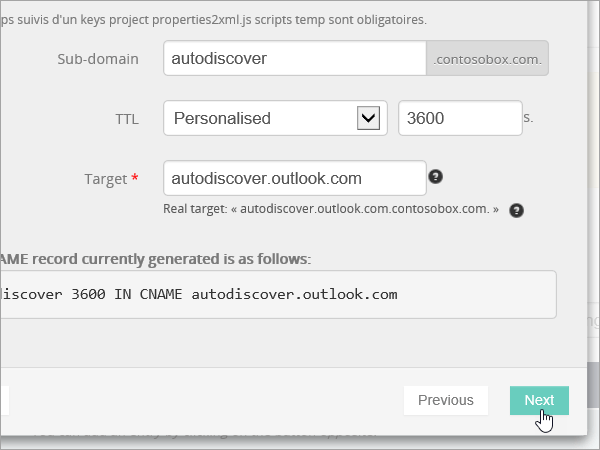
확인을 선택합니다.
다른 CNAME 레코드를 추가합니다.
참고
Typically it takes about 15 minutes for DNS changes to take effect. 그러나 변경한 내용이 인터넷의 DNS 시스템 전체에 업데이트되는 데에는 시간이 오래 걸릴 수 있습니다. DNS 레코드를 추가한 후 메일 흐름이나 기타 문제가 있는 경우 도메인 이름 또는 DNS 레코드 변경 후 발생한 문제 해결을 참조하세요.